
- Автор Lynn Donovan [email protected].
- Public 2023-12-15 23:43.
- Последно модифициран 2025-01-22 17:18.
Стъпки за проверка инсталирани актуализации в Windows10 :
Стъпка 1: Отворете контролния панел. Стъпка 2: Въведете актуализиране в полето за търсене горе вдясно и изберете Преглед инсталирани актуализации от резултата. След тези процедури можете да кипите актуализации понастоящем инсталирани в компютъра.
По същия начин как да видя какви актуализации на Windows са инсталирани?
Първо, отворете Windows Прозорец за актуализиране, след което щракнете върху " Инсталирани актуализации ". Алтернатива е да отворите контролния панел, щракнете или докоснете "Програми -> Програма и функции" и накрая натиснете "Преглед инсталирани актуализации ". В Инсталирани актуализации прозорец, всички инсталирани актуализации са разделени по категории.
По същия начин, как да инсталирате актуализации на Windows 10? Как да изтеглите и инсталирате Windows 10 AnniversaryUpdate
- Отворете менюто Настройки и отидете на Актуализация и сигурност > Актуализация на Windows.
- Щракнете върху Проверка за актуализации, за да подканите вашия компютър да сканира за най-новите актуализации. Актуализацията ще бъде изтеглена и инсталирана автоматично.
- Щракнете върху Рестартиране сега, за да рестартирате компютъра си и да завършите процеса на инсталиране.
Освен това, как да получа най-новата версия на Windows 10?
Въпреки това, ето как да проверите за най-новата версия на Windows 10 . Стъпка 1: Отворете приложението Настройки. Навигирайте до Актуализация и сигурност > Windows Актуализиране на страницата. Стъпка 2: Щракнете върху бутона Проверка за актуализации, за да проверите дали има налични актуализации (проверки за всички видове актуализации) за вашия компютър.
Как да включа автоматичните актуализации за Windows 10?
- Стъпка 1: Отворете настройките на Windows Update. С помощта на лентата за търсене на Windows 10 в долния ляв ъгъл потърсете „Настройки за актуализиране на Windows“и изберете връзката за системни настройки, която се попълва.
- Стъпка 2: Изберете Автоматични актуализации. След като в настройките за актуализиране на Windows изберете "Разширени опции". Уверете се, че в падащото меню е избрано Автоматично.
Препоръчано:
Как да изтегля и инсталирам актуализации на Windows офлайн?

Ако искате да инсталирате актуализации на Windows10 офлайн, поради някаква причина, можете да изтеглите тези актуализации предварително. За да направите това, отидете в Настройки, като натиснете клавиша Windows+I на клавиатурата си и изберете Актуализации и сигурност. Както можете да видите, вече изтеглих някои актуализации, но те не са инсталирани
Как мога да разбера кои PIP пакети са инсталирани?
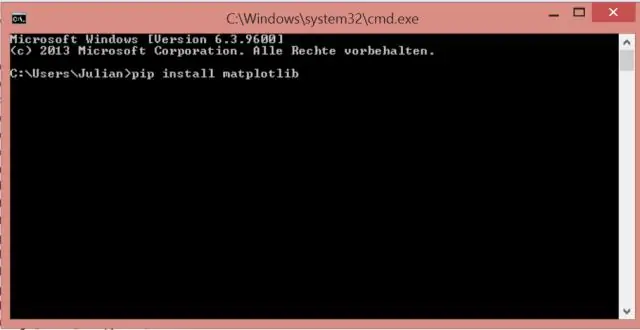
Има два начина да получите списъка с инсталирани пакети на python. Използване на помощна функция. Можете да използвате помощната функция в python, за да получите списък с инсталирани модули. Влезте в подканата на python и въведете следната команда. help('modules') с помощта на python-pip. sudo apt-get инсталирайте python-pip. семки замразяване
Как да включа автоматичните актуализации за Windows 10?

Активиране на автоматични актуализации в Windows 10 Отидете на бутона Старт, след това Настройки->Актуализиране и сигурност-> WindowsUpdate. Изберете „Проверка за актуализации“, ако искате да проверите актуализациите ръчно. След това изберете Разширени опции и след това под „Изберете как актуализациите са инсталирани“, изберете Автоматично (препоръчително)
Как да изброя всички инсталирани приложения на Android?

За да получите текущ списък с приложения, инсталирани на вашето устройство с Android, използвайте ново приложение, наречено List MyApps. Когато стартирате List My Apps, той автоматично събира списък с приложенията, инсталирани на вашето Android устройство. Както отбелязва GHacks, List My Appsonly изброява приложенията, които сте инсталирали, а не системните приложения, които са били предварително инсталирани
Как да изтрия предварително инсталирани приложения на моя iPhone?

Как да изтриете предварително инсталирано приложение на Apple Отворете папка или намерете приложение на Apple, което искате да изтриете. Натиснете леко надолу иконата на приложението, докато започне да танцува. Докоснете малката икона x, която се появява горе вляво. Докоснете Премахване
